
Diese Software repariert häufige Computerfehler, schützt Sie vor Dateiverlust, Malware, Hardwarefehlern und optimiert Ihren PC für maximale Leistung. Beheben Sie PC-Probleme und entfernen Sie Viren jetzt in 3 einfachen Schritten:
- Laden Sie das Restoro PC-Reparatur-Tool herunter das kommt mit patentierten Technologien (Patent verfügbar Hier).
- Klicken Scan starten um Windows-Probleme zu finden, die PC-Probleme verursachen könnten.
- Klicken Repariere alles um Probleme zu beheben, die die Sicherheit und Leistung Ihres Computers beeinträchtigen
- Restoro wurde heruntergeladen von 0 Leser in diesem Monat.
Da Windows Live Mail immer noch ein beliebtes ist E-Mail-Client auf der Windows-Plattform verlassen sich viele Windows 10-Benutzer täglich darauf. Einige von ihnen haben berichtet, dass sie mit einem ziemlich häufigen Problem konfrontiert sind: Windows Live Mail stellt keine Verbindung zu. her Google Mail.
Windows Live Mail
bietet großen Komfort und Einfachheit. Dies sind einige der Gründe, warum so viele es immer noch auf ihren PCs verwenden. Diese Fehler haben jedoch einen großen Einfluss auf Ihre Erfahrung.Die Setup-Einträge sind korrekt, der Benutzername und das Passwort sind beide korrekt, aber das passiert immer wieder. Lesen Sie diesen Artikel weiter, um detaillierte Anweisungen zur Behebung dieses lästigen Problems zu erhalten.
Wie kann ich beheben, dass Windows Live Mail keine Verbindung zu Gmail herstellt?
1. Aktivieren Sie die Funktion für weniger sichere Apps
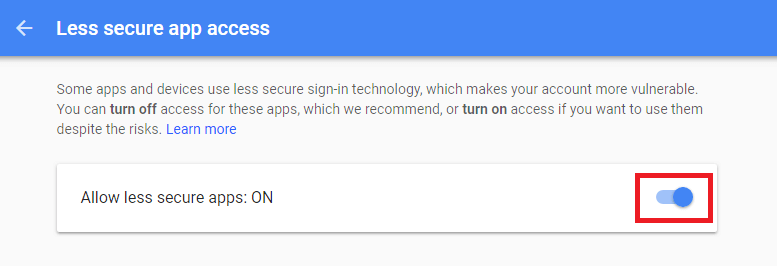
Wenn eine Website nicht den neuesten Sicherheitsstandards entspricht, denken Sie daran, dass Google jeden blockiert, der versucht, sich von dort aus bei Ihrem Konto anzumelden. Möglicherweise müssen Sie den Zugriff auf weniger sichere Apps in den Gmail-Einstellungen überprüfen, damit ältere E-Mail-Clients auf Gmail-Server zugreifen können.
Finde daher deinen Weg in deine Google-Kontoseite indem Sie auf Ihren Avatar oben rechts auf dem Bildschirm klicken, nachdem Sie sich bereits angemeldet haben.
Scrollen Sie nach unten und darunter Einloggen, du wirst sehen Zugriff für weniger sichere Apps. Drehen Sie im nächsten Fenster den Schiebeknopf von Aus auf Auf.
Warten Sie dann einige Minuten und überprüfen Sie Ihre Windows Live Mail. Es ist eine wesentliche Voraussetzung für die meisten Desktop-E-Mail-Clients und Ihre ist keine Ausnahme. Die Verbindung mit Gmail sollte jetzt also wie ein Kinderspiel funktionieren.
2. Verwenden Sie das App-Passwort für die Zwei-Faktor-Authentifizierung
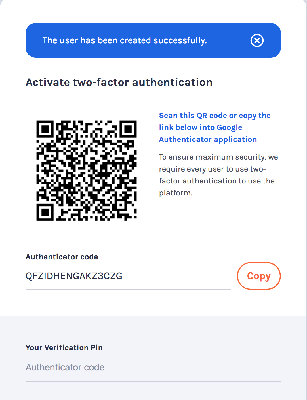
Wenn Sie in Ihrem Google-Konto die Zwei-Faktor-Authentifizierung aktiviert haben, funktioniert das normale Gmail-Passwort in den meisten E-Mail-Clients nicht.
Generieren Sie in diesem Fall ein sogenanntes App-Passwort. Dies erfordert normalerweise, dass Sie zur Anmeldeseite gehen und Ihren Benutzernamen und Ihr Passwort wie gewohnt eingeben.
Dann werden Sie aufgefordert, einen zusätzlichen Zugangscode einzugeben. Dies kann ein sechsstelliger Code oder eine Aufforderung sein, die Ihnen von Google per SMS oder E-Mail zugesendet wird. Dies ist, was Sie anstelle Ihres echten Passworts in dem Feld verwenden müssen, in dem Sie es normalerweise in Window Live Mail Setup eingeben.
Suchen Sie nach einer Alternative zu Windows Live Mail oder Gmail? Überprüfen Sie diese Liste mit unseren Top-Bildern.
3. Löschen und erstellen Sie das Konto zurück
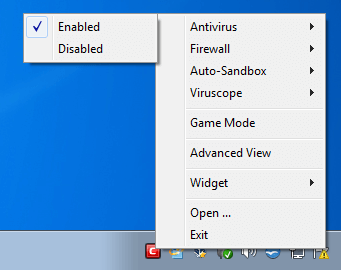
Wenn dies nicht funktioniert hat, können Sie sich jederzeit an Ihre Antivirus und/oder Firewall-Software zeitweise nicht verfügbar. Löschen Sie nach der Änderung das Konto aus Windows Live Mail. Starten Sie Windows neu und erstellen Sie das Konto erneut.
Einige Benutzer haben auch bestätigt, dass dies gelöst wurde, indem sie sichergestellt haben, dass IMAP in den Gmail-Kontoeinstellungen aktiviert ist, während andere behaupten, das Problem habe sich selbst behoben, ohne diesbezüglich etwas zu unternehmen. Was ist mit dir?
Teilen Sie uns im Kommentarbereich unten mit, ob und wie Sie das Problem gelöst haben, und wir werden das Gespräch mit Sicherheit fortsetzen.
LESEN SIE AUCH:
- Fix: Windows Live Mail-Fehler 0x8007007A unter Windows 10
- Was tun, wenn meine Windows Live Mail-Kontakte verschwinden
- So übertragen Sie Live Mail-Dateien von Windows 7 auf Windows 10
 Haben Sie immer noch Probleme?Beheben Sie sie mit diesem Tool:
Haben Sie immer noch Probleme?Beheben Sie sie mit diesem Tool:
- Laden Sie dieses PC-Reparatur-Tool herunter auf TrustPilot.com als großartig bewertet (Download beginnt auf dieser Seite).
- Klicken Scan starten um Windows-Probleme zu finden, die PC-Probleme verursachen könnten.
- Klicken Repariere alles um Probleme mit patentierten Technologien zu beheben (Exklusiver Rabatt für unsere Leser).
Restoro wurde heruntergeladen von 0 Leser in diesem Monat.


